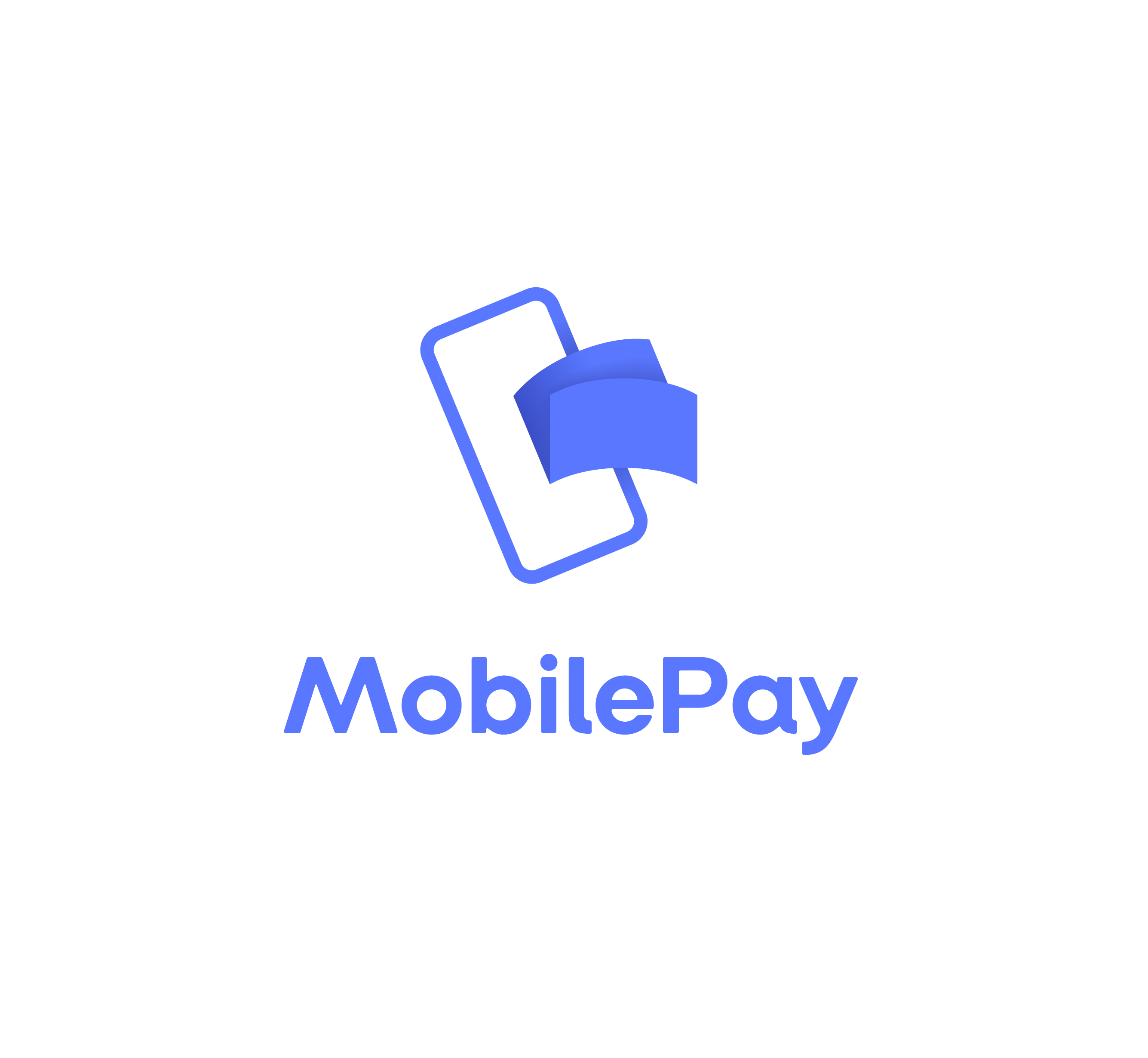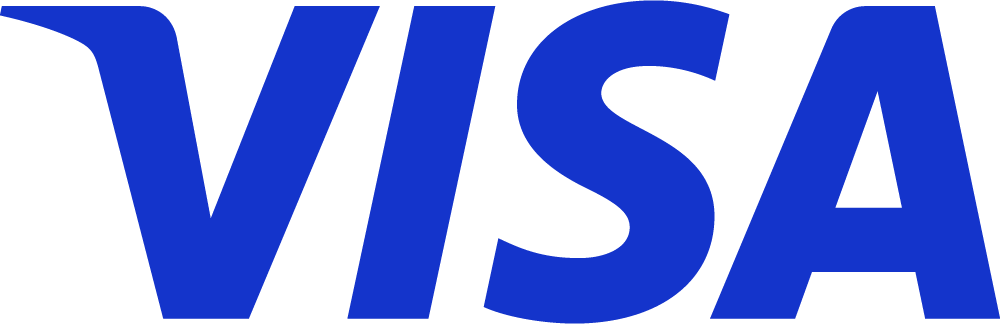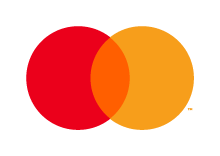I Kontolink er det muligt at fuldautomatisere og bogføre dine indbetalinger, gebyrer og udbetalinger fra betalingsindløsere som Flatpay, Clearhaus, Mobilepay og Paylike samt dankortbetalinger på banken.
Vi henter automatisk dine transaktioner fra din indløser så du er sikker på bogføring af salg, gebyr og udbetalinger samt afstemningen mellem indløser og regnskabssystem sker problemløst.
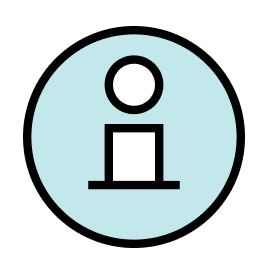
Se video af Clearhaus og Paylike længere nede i artiklen.
Læs nærmere i artiklen hvordan du kommer i gang, og få styr på bogføring af din indløser-transaktioner en gang for alle!
Forbind indløser aftale
Følg denne guide, hvis du ønsker at oprette en konto til håndtering af indløser transaktioner (salg betalt med kreditkort) i Kontolink.
Opret nyt firma/konto
Hvert firma i Kontolink skal ses som én konto/én licens.
- Klik “Opret nyt firma”
- Indtast firmanavn og klik “Næste”.
(Skriv eventuelt indløser navnet i firmanavnet fx “- flatpay”. Så man nemt kende forskel på sine firmaer/konti).
→
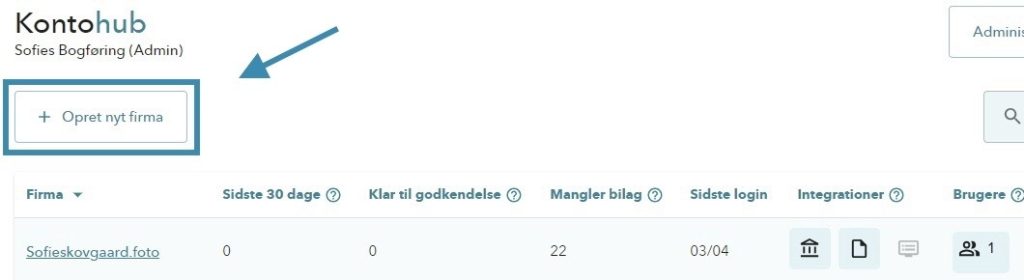
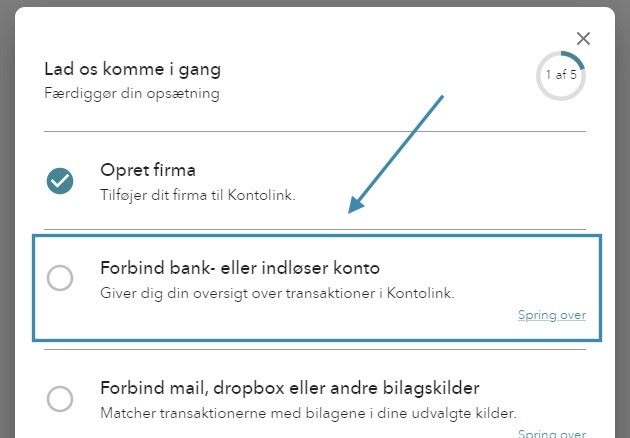
Forbind indløser konto
3. Klik på 2. punkt i to-do listen “Forbind bank- eller indløser konto”.
←
Vælg indløser
4. Søg efter indløser
→
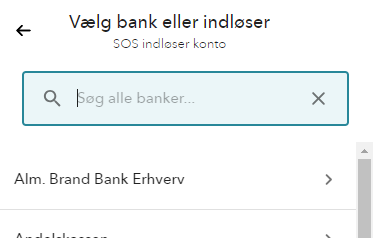
Indløser oplysninger
Afhængig af hvilken indløser du benytter dig af, er det forskelligt hvilke
oplysninger du skal benytte for at forbinde din indløser til Kontolink.
5. Udfyld indløser oplysninger.
Flatpay
Brugernavn & Kodeord.
Mobilepay
Indtast først CVR nummer.
Log ind med MitID
eller
E-mail og adgangskode
Paylike
API Nøgle
(Oprettes i Paylike
og skal indsættes i Kontolink)
Clearhaus
Client ID og
Client Secret (Kode)
Benyt dette link til at oprette Client ID & Client secret
(Du skal oprette et nyt login til integrationen, og dit eksisterende login vil derfor ikke virke)
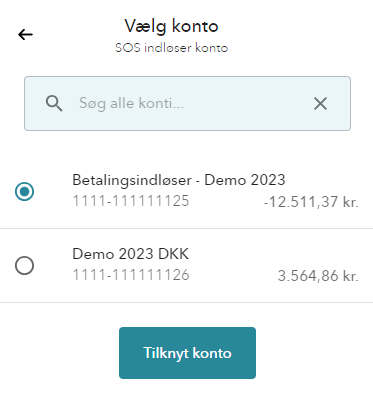
Vælg konto
6. Vælg den ønskede konto.
←
7. Klik på “Tilknyt konto”.
Sådan!🎉 Din indløser aftale er nu integreret direkte til Kontolink.
OBS. Integration til regnskabssystemet
Se her, hvad du skal have styr på i dit regnskabssystem, inden du forbinder.
Tjekliste til dit regnskabssystem inden du forbinder:
◻ En balancekonto til indløser (mellemregningskonto)
◻ En salgskonto til omsætning (f.eks. alm. omsætningskonto)
◻ En gebyrkonto til gebyrerne (Kan være port/gebyrer eller en specifik konto)
◻ En kassekladde til indløser transaktioner (Husk at ændre nummerserie)
Du kan nu forbinde dit regnskabssystem
Se hvordan du gør, her:
- Forbind E-conomic til Kontolink.
- Forbind Dinero til Kontolink.
- Forbind Uniconta til Kontolink.
- Forbind Billy til Kontolink.
◻ Opret en ny kategori til din bankkonto og anvend denne på udbetalinger.
Dette er for, at Kontolink automatisk kan afstemme den “udbetaling”, som modtages på bankkontoen.
Automatiser transaktioner på indløser konto
Når du har forbundet din indløser, og oprettet forbindelse til regnskabssystemet med de ønskede kategorier, har du mulighed for at automatisere hele processen – Således at du faktisk ikke behøver at gøre noget manuelt!
Det gøres ret simpelt.
- Vælg en kategori til højre, fx Bankgebyr.
(I kategoriopsætningen skal du sørge for at denne kategori/konto, har “Autogeneret bilag” slået til) - Godkend 5 lignende transaktioner. (F.eks. 5 gebyrer)
- Efter 5 godkendte transaktioner, modtager du en pop-up, hvor du har mulighed for at slå automatisk godkendelse til.
Se vores fulde guide her: Automatisk godkendelse af ensartede transaktioner
Har du brug for hjælp?
Vi giver altid en hjælpende hånd med, så skriv eller ring gerne til os 😊
- hello@kontolink.com
- +45 71 99 97 70